Jak wszyscy wiecie, Sticky Notes to przydatna aplikacja dla systemu Windows 10. Dzięki tej aplikacji użytkownicy mogą przyklejać powiadomienia do pulpitu. Usunięte powiadomienia nie trafiają jednak do Kosza. Dlatego użytkownicy najwyraźniej nie mogą przywrócić usuniętych notatek, jeśli będą musieli.
Kroki w celu odzyskania usuniętych karteczek samoprzylepnych
1. Otwórz plik StickyNotes.snt w Windows 10, 8 i 7
Jednak użytkownicy mogą nadal odzyskiwać powiadomienia na pulpicie programu Sticky Note z pliku StickyNotes.snt w wersjach systemu Windows 10 wcześniejszych niż kompilacja 1607 (aktualizacja rocznicowa). To jest plik, który przechowuje zawartość notatek dla aplikacji Sticky Notes w Windows 8 i 7 oraz wcześniejszych wersjach kompilacji Win 10.
Użytkownicy mogą znaleźć usunięte notatki w tym pliku. W ten sposób użytkownicy mogą otworzyć plik StickyNotes.snt w systemie Windows 10.
- Kliknij Przeglądarka plików przycisk na pasku zadań.
- Następnie kliknij kartę Widok.
- Wybierz Ukryte przedmioty opcja, jeśli nie jest jeszcze zaznaczona.
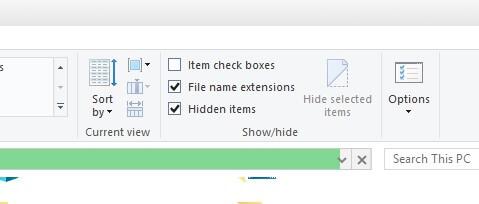
- Następnie wpisz „% APPDATA% MicrosoftSticky Notes” na pasku ścieżki Eksploratora plików i naciśnij klawisz Return.
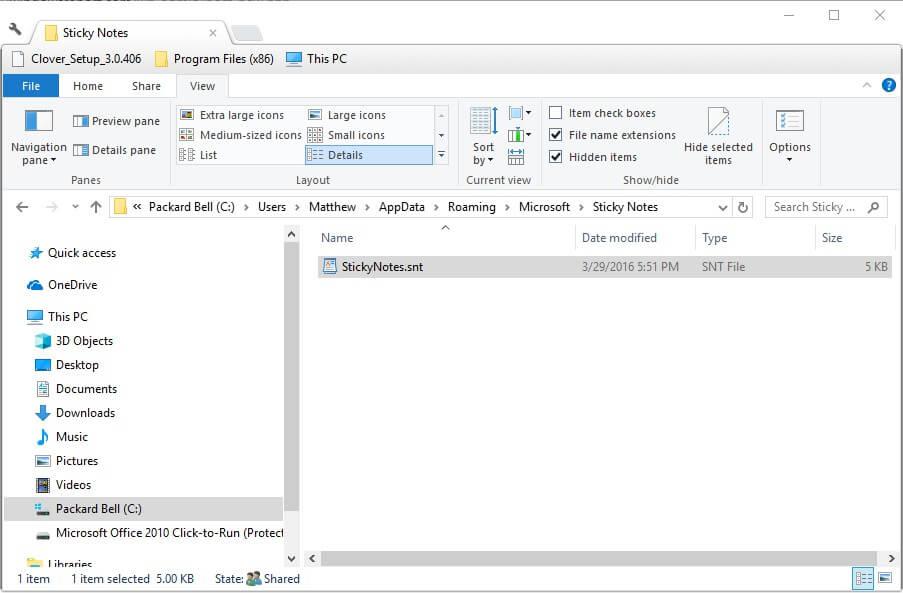
- Kliknij prawym przyciskiem myszy plik StickyNotes.snt i wybierz Otwierać z > Wybierz inną aplikację aby otworzyć okno pokazane bezpośrednio poniżej.
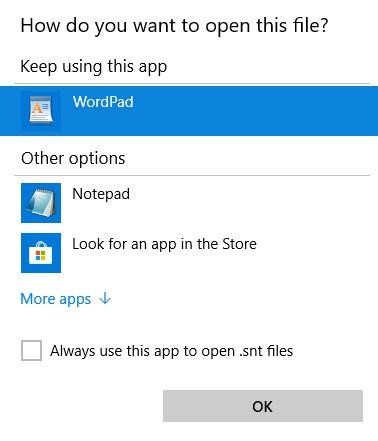
- Wybierz, aby otworzyć plik StickyNotes.snt w MS Word, jeśli możesz. Alternatywnie otwórz plik StickyNotes.snt za pomocą Notatnika lub innego edytora tekstu.
Następnie plik StickyNotes.snt otworzy się w wybranej aplikacji, jak pokazano bezpośrednio poniżej. Plik zawiera dużo pomieszanego tekstu. Jednak użytkownicy karteczek mogą również znaleźć rzeczywisty tekst usuniętych notatek w tym pliku.
Skopiuj tekst notatki za pomocą skrótu Ctrl + C, aby można go było wkleić z powrotem za pomocą skrótu Ctrl + V.
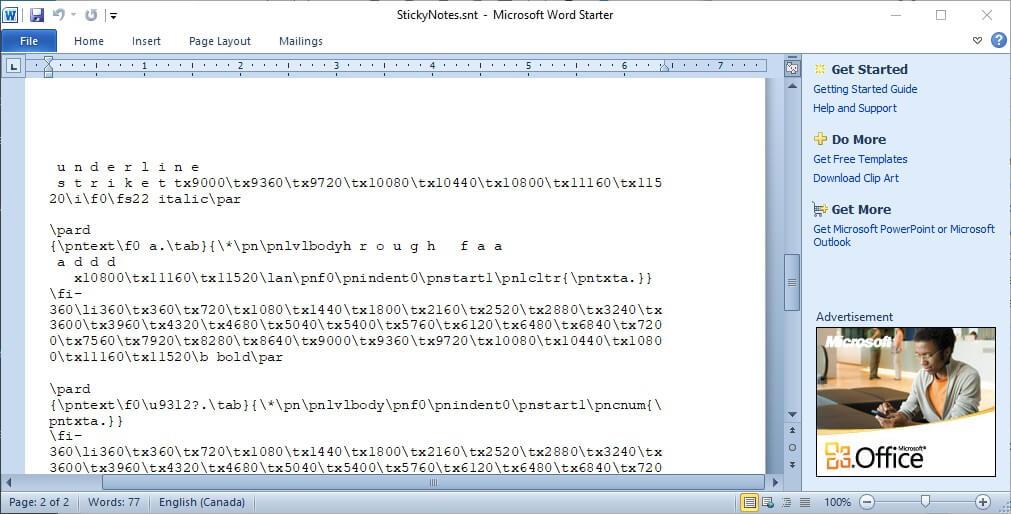
Użytkownicy mogą również odzyskać ostatnio usunięte Sticky Notes w większej liczbie aktualizacji Windows 10, otwierając plik plum.sqlite pod adresem:% LocalAppData% Packages Microsoft.MicrosoftStickyNotes_8wekyb3d8bbwe LocalState.
Otwórz ten plik w MS Word lub alternatywnym edytorze tekstu, jak pokazano bezpośrednio poniżej. Następnie możesz znaleźć tekst dla niektórych usuniętych notatek w dolnej części dokumentu.
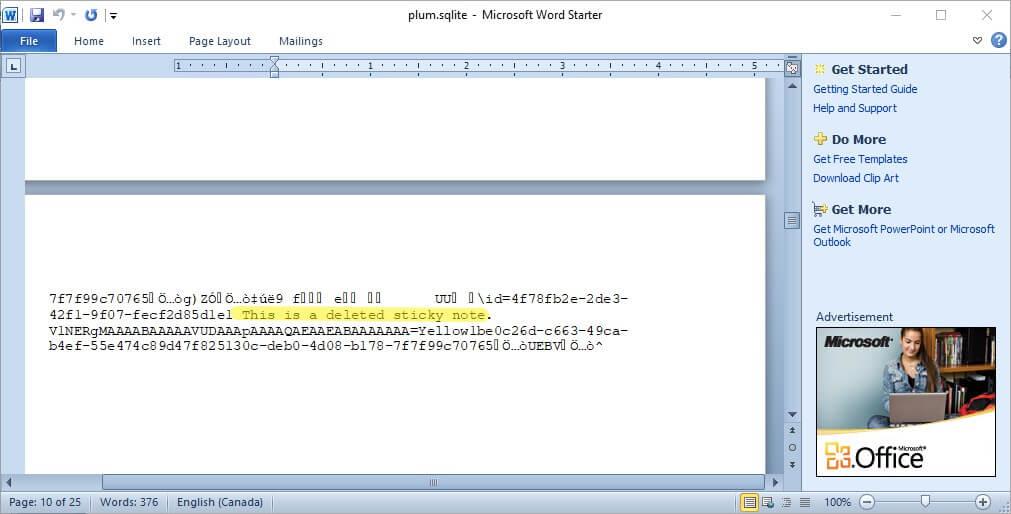
— POKREWNE: Twórz notatki chronione hasłem za pomocą ZenR Notes
2. Odzyskiwanie usuniętych karteczek z programem Outlook
Sticky Notes synchronizuje teraz notatki z kontami Microsoft. W związku z tym użytkownicy mogą teraz odzyskać usunięte notatki za pomocą programu Outlook 2016 i aplikacji Poczta systemu Windows 10, o ile mają skonfigurowane zsynchronizowane konto MS.
Kliknij Usunięte przedmioty w programie Outlook 2016 i naciśnij klawisz Przywracać przycisk. Następnie użytkownicy mogą przenieść usunięte notatki z powrotem do folderu Notes. Następnie notatki pojawią się ponownie w Sticky Notes.
3. Utwórz kopię zapasową karteczek
Użytkownicy karteczek samoprzylepnych mogą również tworzyć kopie zapasowe swoich notatek. Następnie mogą odzyskać usunięte notatki za pomocą kopii zapasowej. W ten sposób użytkownicy mogą tworzyć kopie zapasowe swoich notatek w systemie Windows.
- Otwórz Eksploratora plików w systemie Windows.
- Przejdź do ścieżki tego folderu:% LocalAppData% Packages Microsoft.MicrosoftStickyNotes_8wekyb3d8bbwe LocalState.
- W systemach Windows 8 i 7 (i wcześniejszych wersjach systemu Windows 10) użytkownicy powinni wpisać „% AppData% MicrosoftSticky Notes” w polu Uruchom i kliknąć dobrze.
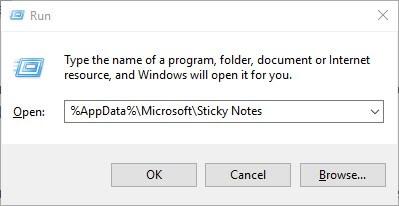
- Następnie wybierz plik plum.sqlite w Win 10 lub StickyNotes.snt na wcześniejszych platformach Windows.
- Kliknij Kopiuj do przycisk, aby wybrać folder do skopiowania pliku.
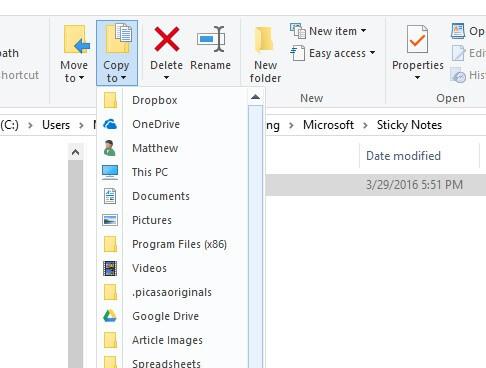
- Użytkownicy mogą przeciągnąć kopię zapasową pliku plum.sqlite lub StickyNotes.snt do folderów LocalState lub Sticky Notes, gdy potrzebują przywrócić usunięte notatki. Następnie otworzy się okno pokazane bezpośrednio poniżej.
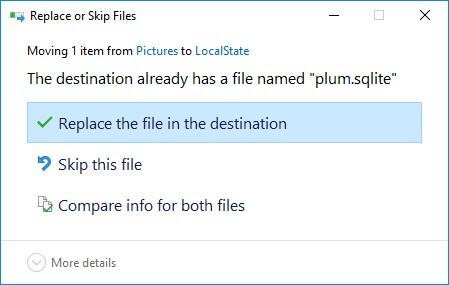
- Wybierz Zastąp plik w miejscu docelowym opcja przywracania usuniętych notatek.
Użytkownicy mogą przywracać usunięte notatki, otwierając pliki StickyNotes.snt lub plum.sqlite, zachowując kopie zapasowe notatek lub przenosząc usunięte notatki z folderu Elementy usunięte programu Outlook. Ponadto użytkownicy mogą automatycznie wykonać kopię zapasową pliku pamięci Sticky Note za pomocą Historii plików.
Zatwierdź



![Oto jak wyłączyć eksport danych w Power BI [PROSTY PRZEWODNIK]](https://pogotowie-komputerowe.org.pl/wp-content/cache/thumb/69/b943d51797bcf69_150x95.png)

![Jak dodać linię trendu w Power BI [PRZEWODNIK KROK PO KROKU]](https://pogotowie-komputerowe.org.pl/wp-content/cache/thumb/f0/6f8fe03cd4e91f0_150x95.png)